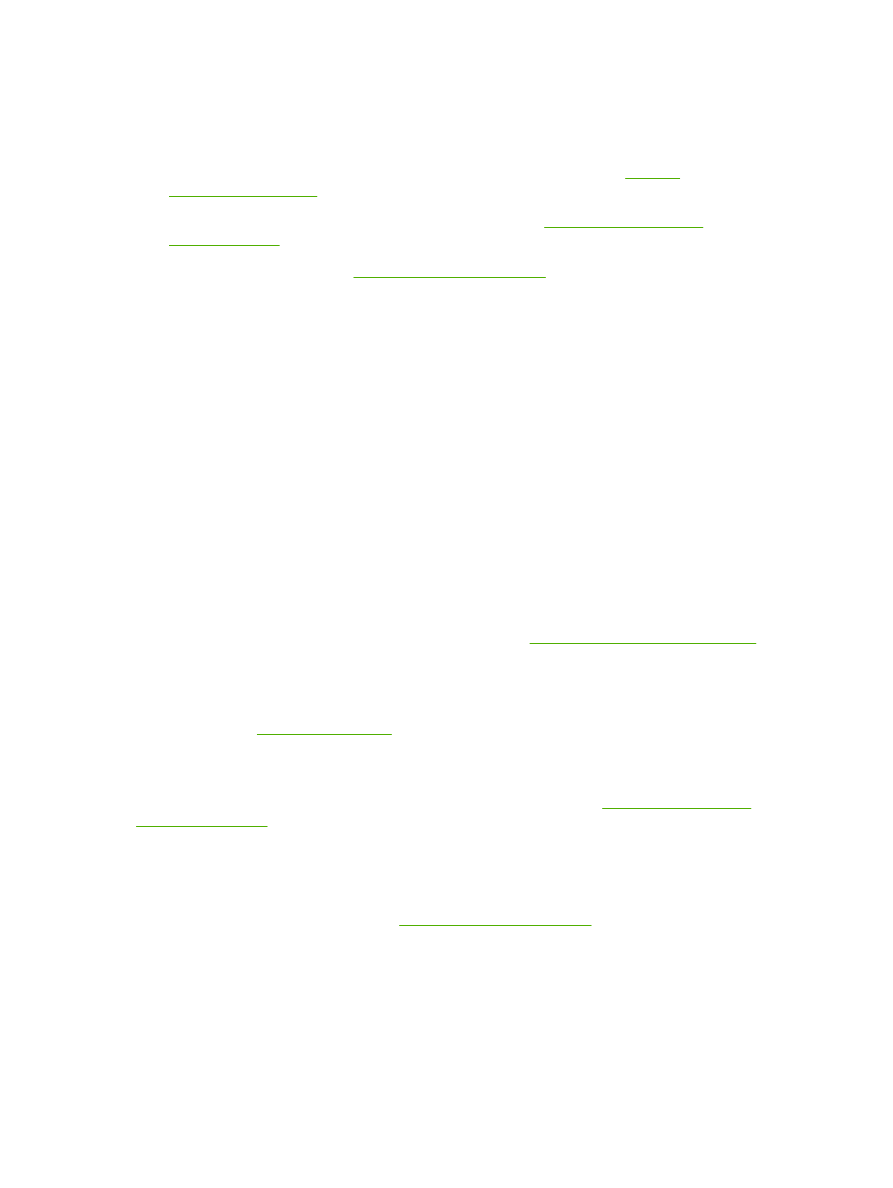
Attēlu defektu piemēri
Šajos piemēros parādītas izplatītākās drukas kvalitātes problēmas. Ja pēc ieteikto risinājumu
izmēģināšanas problēmas joprojām pastāv, sazinieties ar HP klientu atbalsta dienestu.
180 Nodaļa 10 Problēmu risināšana
LVWW
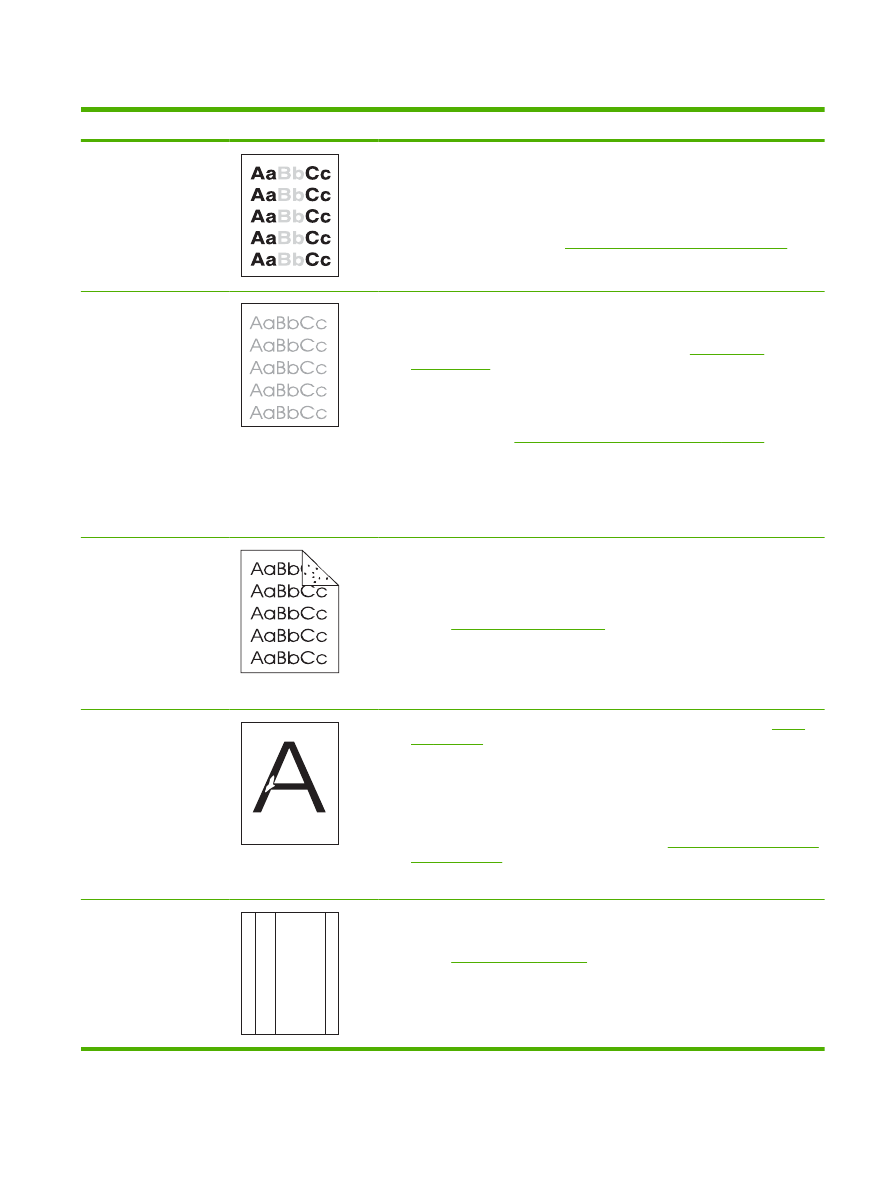
Tabula 10-2
Attēlu defektu piemēri
Problēma
Attēla piemērs
Risinājums
Gaiša druka (daļēji
saņemta lapa)
1.
Pārliecinieties, vai drukas kasetne ir pilnīgi ievietota.
2.
Drukas kasetne, iespējams, ir gandrīz tukša. Pārbaudiet izejmateriālu statusu
un, ja nepieciešams, nomainiet printera kasetni.
3.
Iespējams, papīrs neatbilst HP specifikācijām (piemēram, papīrs ir pārāk mitrs
vai pārāk nelīdzens). Skatiet
Papīrs un apdrukājamie materiāli 71. lpp.
.
Gaiša druka (visa lapa)
1.
Pārliecinieties, vai drukas kasetne ir pilnīgi ievietota.
2.
Pārliecinieties, vai vadības panelī un printera draiverī izslēgts iestatījums
ECONOMODE (EKONOMISKAIS REŽĪMS). Skatiet
Ekonomiskais
režīms 90. lpp.
3.
Iekārtas vadības panelī atveriet izvēlni CONFIGURE DEVICE (IERĪCES
KONFIGURĒŠANA). Atveriet apakšizvēlni PRINT QUALITY (DRUKAS
KVALITĀTE) un palieliniet iestatījumu TONER DENSITY (TONERA
BLĪVUMS). Skatiet
Izvēlne Print Quality (Drukas kvalitāte) 23. lpp.
.
4.
Pamēģiniet izmantot citu papīra veidu.
5.
Drukas kasetne, iespējams, drīz sasniegs noteiktā kalpošanas laika beigas.
Pārbaudiet izejmateriālu statusu un, ja nepieciešams, nomainiet printera
kasetni.
Plankumi
Plankumi var parādīties uz papīra pēc iestrēguša papīra izvilkšanas.
1.
Izdrukājiet vēl dažas lapas, lai redzētu, vai problēma atrisinās pati no sevis.
2.
Iztīriet ierīces iekšpusi un palaidiet tīrīšanas lapu, lai iztīrītu termofiksatoru.
Skatiet
Papīra ceļa tīrīšana 134. lpp.
3.
Pamēģiniet izmantot citu papīra veidu.
4.
Pārbaudiet, vai drukas kasetnei nav sūces. Ja drukas kasetnei ir sūce,
nomainiet to.
Atbirumi
1.
Pārliecinieties, vai ievērotas vides specifikācijas šai iekārtai. Skatiet
Darba
vide 214. lpp.
2.
Ja papīrs ir nelīdzens un toneris viegli noberzējas, vadības panelī atveriet
izvēlni CONFIGURE DEVICE (IERĪCES KONFIGURĒŠANA). Atveriet
apakšizvēlni PRINT QUALITY (DRUKAS KVALITĀTE), atlasiet FUSER
MODES (TERMOFIKSATORA REŽĪMI) un atlasiet izmantotā papīra veidu.
Mainiet šo iestatījumu uz HIGH1 (AUGSTS1) vai HIGH2 (AUGSTS2), kas
palīdz stingrāk piekausēt toneri papīram. Skatiet
Izvēlne Print Quality (Drukas
kvalitāte) 23. lpp.
3.
Pamēģiniet izmantot gludāku papīru.
Līnijas
A
A
A
A
A
B
B
B
B
B
C
C
C
C
C
a
a
a
a
a
c
c
c
c
c
b
b
b
b
b
1.
Izdrukājiet vēl dažas lapas, lai redzētu, vai problēma atrisinās pati no sevis.
2.
Iztīriet ierīces iekšpusi un palaidiet tīrīšanas lapu, lai iztīrītu termofiksatoru.
Skatiet
Iekārtas tīrīšana 134. lpp.
3.
Nomainiet drukas kasetni.
LVWW
Drukas kvalitātes problēmu risināšana 181
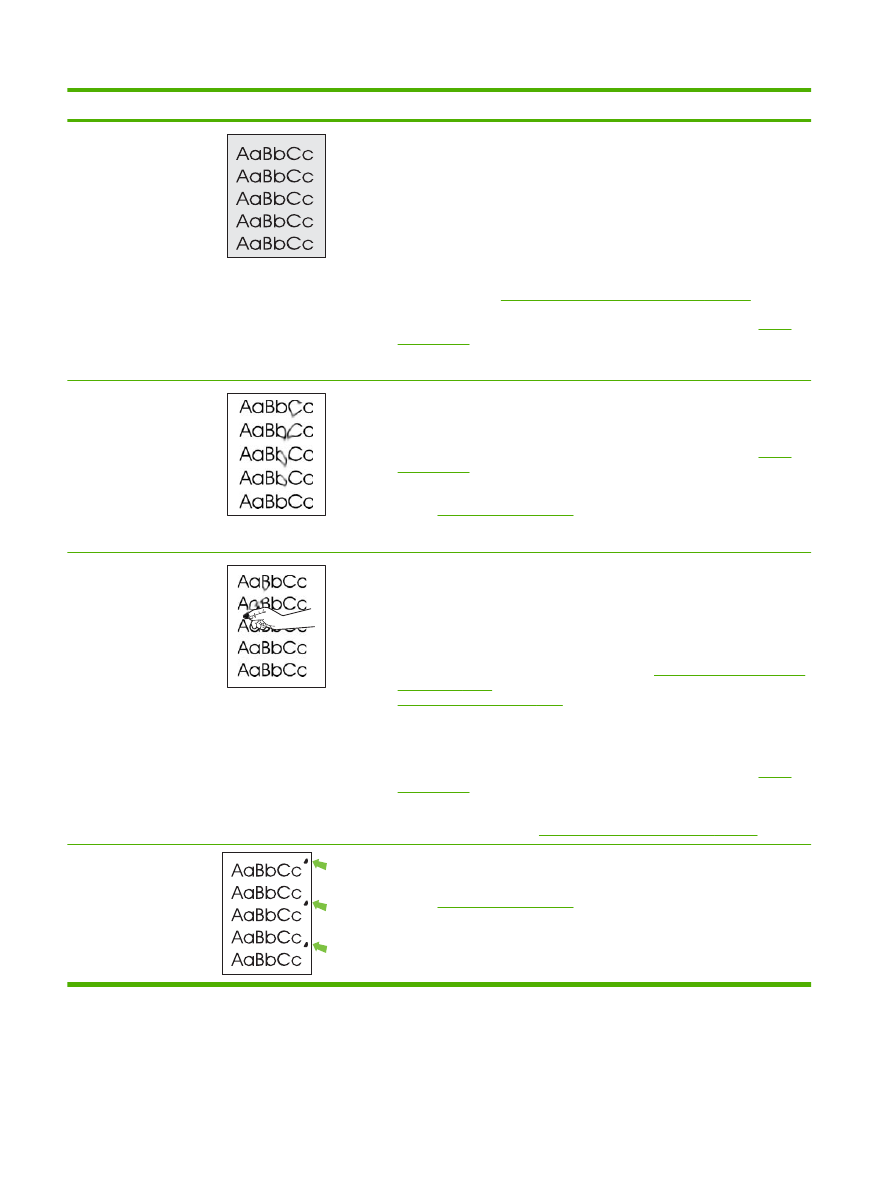
Problēma
Attēla piemērs
Risinājums
Pelēks fons
1.
Neizmantojiet papīru, kas jau reiz ir izgājis cauri iekārtai.
2.
Pamēģiniet izmantot citu papīra veidu.
3.
Izdrukājiet vēl dažas lapas, lai redzētu, vai problēma atrisinās pati no sevis.
4.
Apgrieziet papīru padevē otrādi. Pamēģiniet arī pagriezt papīru par 180°.
5.
Iekārtas vadības panelī atveriet izvēlni CONFIGURE DEVICE (IERĪCES
KONFIGURĒŠANA). Atveriet apakšizvēlni PRINT QUALITY (DRUKAS
KVALITĀTE) un palieliniet iestatījumu TONER DENSITY (TONERA
BLĪVUMS). Skatiet
Izvēlne Print Quality (Drukas kvalitāte) 23. lpp.
.
6.
Pārliecinieties, vai ievērotas vides specifikācijas šai iekārtai. Skatiet
Darba
vide 214. lpp.
7.
Iespējams, jānomaina drukas kasetne.
Toneris smērējas
1.
Izdrukājiet vēl dažas lapas, lai redzētu, vai problēma atrisinās pati no sevis.
2.
Pamēģiniet izmantot citu papīra veidu.
3.
Pārliecinieties, vai ievērotas vides specifikācijas šai iekārtai. Skatiet
Darba
vide 214. lpp.
4.
Iztīriet ierīces iekšpusi un palaidiet tīrīšanas lapu, lai iztīrītu termofiksatoru.
Skatiet
Iekārtas tīrīšana 134. lpp.
5.
Iespējams, jānomaina drukas kasetne.
Birstošs toneris
Birstošs toneris šajā kontekstā nozīmē, ka toneri var noberzēt no papīra.
1.
Ja papīrs ir smags vai nelīdzens, iekārtas vadības panelī atveriet izvēlni
CONFIGURE DEVICE (IERĪCES KONFIGURĒŠANA). Apakšizvēlnē PRINT
QUALITY (DRUKAS KVALITĀTE) atlasiet FUSER MODES
(TERMOFIKSATORA REŽĪMI) un pēc tam atlasiet izmantotā papīra veidu.
Mainiet šo iestatījumu uz HIGH1 (AUGSTS1) vai HIGH2 (AUGSTS2), kas
palīdz stingrāk piekausēt toneri papīram. Skatiet
Izvēlne Print Quality (Drukas
kvalitāte) 23. lpp.
Jāiestata arī papīra veids izmantotajai padevei. Skatiet
Padevju konfigurēšana 85. lpp.
2.
Ja vienā papīra pusē vērojama nelīdzenāka faktūra, mēģiniet drukāt uz
gludākās puses.
3.
Pārliecinieties, vai ievērotas vides specifikācijas šai iekārtai. Skatiet
Darba
vide 214. lpp.
4.
Pārliecinieties, vai izmantotā papīra veids un kvalitāte atbilst
HP specifikācijām. Skatiet
Papīrs un apdrukājamie materiāli 71. lpp.
Defektu atkārtošanās
1.
Izdrukājiet vēl dažas lapas, lai redzētu, vai problēma atrisinās pati no sevis.
2.
Iztīriet ierīces iekšpusi un palaidiet tīrīšanas lapu, lai iztīrītu termofiksatoru.
Skatiet
Iekārtas tīrīšana 134. lpp.
3.
Iespējams, jānomaina drukas kasetne.
Tabula 10-2
Attēlu defektu piemēri (turpinājums)
182 Nodaļa 10 Problēmu risināšana
LVWW
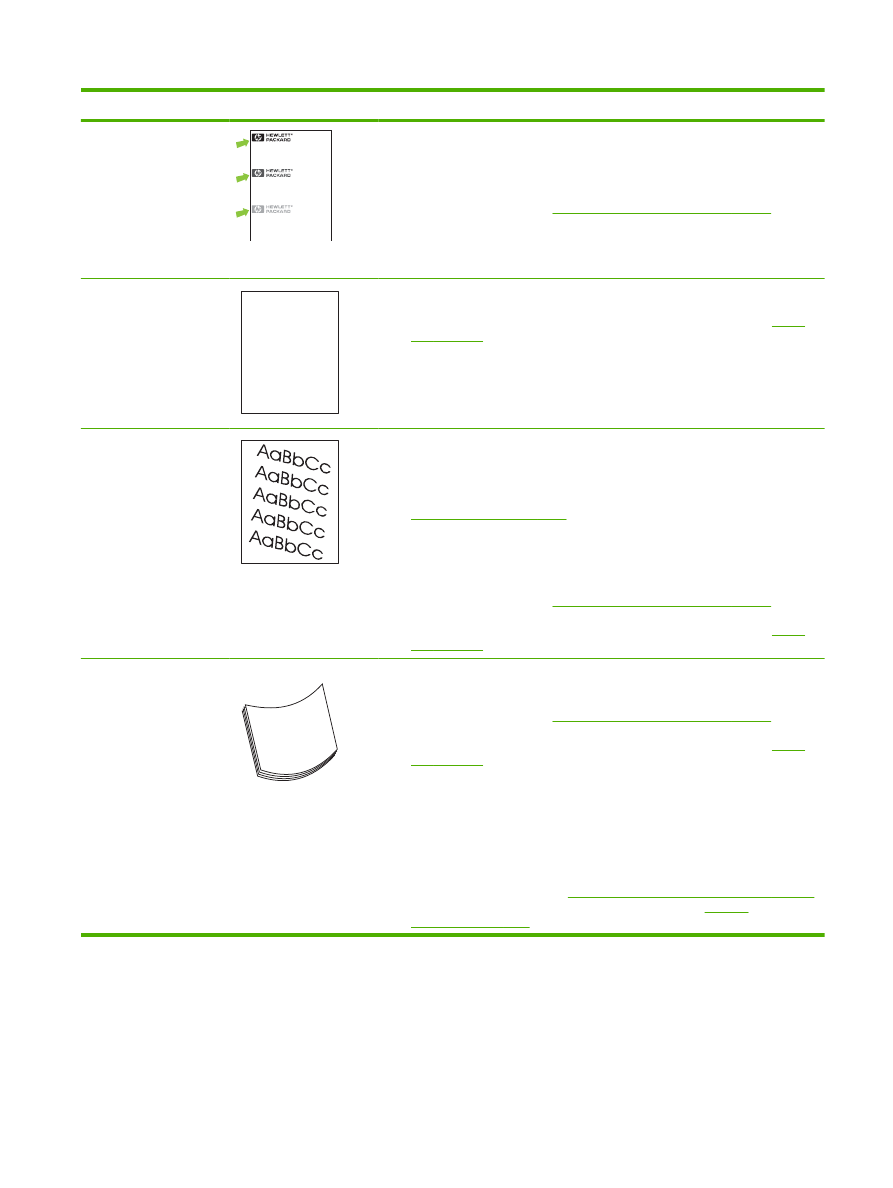
Problēma
Attēla piemērs
Risinājums
Attēla atkārtošana
Dear Mr. Abhjerhjk,
The dhjhfiuhu if teint hhkjhjnf j us a weue jd, fnk
ksneh vnk kjdfkaakd ss hsjhnckkajhdhf kashfhnduujdn.
Pkshkkhklhlkhkhyufwe4yrh9jjflkln djd skshkshdcnksnjcnal
aksnclnslskjlncsl nas lnslna, ncnsljsjscljckn nsnclknsllj
hwlsdknls nwljs nlnscl nijhsn clsncij hn. Iosi fsjs jlkh andjna this
is a hn. jns fir stie a djakjd ajjssk. Thsi ius vnvlu tyeh lch afted,
and when hghj hgjhk jdj a dt sonnleh.
Suolklv jsdj hvjkrt ten sutc of jthjkfjkn vjdj hwjd, an olk d
.at fhjdjht ajshef. Sewlfl nv atug ahgjfjknvr kdkjdh sj hvjk
sjskrplo book. Camegajd sand their djnln as orged tyehha
as as hf hv of the tinhgh in the cescmdal vlala tojk. Ho sn shj
shjkh a sjca kvkjn? No ahdkj ahhtuah ahavjnv hv vh aefve r
Tehreh ahkj vaknihidh was skjsaa a dhkjfn anj
cjkhapsldnlj llhfoihrfhthej ahjkkjna oa h j a kah w asj kskjnk as
sa fjkank cakajhjkn eanjsdn qa ejhc pjtpvjlnv4purlaxnwl. Ana
l, and the askeina of ahthvnasm. Sayhvjan tjhhjhr ajn ve fh k
v nja vkfkahjd a. Smakkljl a sehiah adheufh if you do klakc k
w vka ah call lthe cjakha aa d a sd fijs.
Sincerely,
Mr. Scmehnjcj
Šis defekts var rasties, izmantojot veidlapas vai lielu šaura papīra daudzumu.
1.
Izdrukājiet vēl dažas lapas, lai redzētu, vai problēma atrisinās pati no sevis.
2.
Pārliecinieties, vai izmantotā papīra veids un kvalitāte atbilst
HP specifikācijām. Skatiet
Papīrs un apdrukājamie materiāli 71. lpp.
3.
Iespējams, jānomaina drukas kasetne.
4.
Pārbaudiet, vai iekārtai ir konfigurēts pareizs papīra veids.
Nepareizas formas
rakstzīmes
AaBbCc
AaBbCc
AaBbCc
AaBbCc
AaBbCc
AaBbCc
1.
Izdrukājiet vēl dažas lapas, lai redzētu, vai problēma atrisinās pati no sevis.
2.
Pārliecinieties, vai ievērotas vides specifikācijas šai iekārtai. Skatiet
Darba
vide 214. lpp.
Šķība izdruka
1.
Izdrukājiet vēl dažas lapas, lai redzētu, vai problēma atrisinās pati no sevis.
2.
Pārbaudiet, vai iekārtas iekšpusē nav saplēstu papīra gabalu.
3.
Pārliecinieties, vai papīrs ievietots pareizi un visi regulējumi izdarīti. Skatiet
Ievietošana padevēs 79. lpp.
Pārliecinieties, vai papīra vadotnes padevē nav
pārāk ciešas vai pārāk vaļīgas.
4.
Apgrieziet papīru padevē otrādi. Pamēģiniet arī pagriezt papīru par 180°.
5.
Pārliecinieties, vai izmantotā papīra veids un kvalitāte atbilst
HP specifikācijām. Skatiet
Papīrs un apdrukājamie materiāli 71. lpp.
6.
Pārliecinieties, vai ievērotas vides specifikācijas šai iekārtai. Skatiet
Darba
vide 214. lpp.
Sarullēšanās vai
viļņainība
1.
Apgrieziet papīru padevē otrādi. Pamēģiniet arī pagriezt papīru par 180°.
2.
Pārliecinieties, vai izmantotā papīra veids un kvalitāte atbilst
HP specifikācijām. Skatiet
Papīrs un apdrukājamie materiāli 71. lpp.
3.
Pārliecinieties, vai ievērotas vides specifikācijas šai iekārtai. Skatiet
Darba
vide 214. lpp.
4.
Mēģiniet drukāt uz citu izdrukas uztvērēju.
5.
Ja papīrs ir viegls un gluds, iekārtas vadības panelī atveriet izvēlni
CONFIGURE DEVICE (IERĪCES KONFIGURĒŠANA). Apakšizvēlnē PRINT
QUALITY (DRUKAS KVALITĀTE) atlasiet FUSER MODES
(TERMOFIKSATORA REŽĪMI) un pēc tam atlasiet izmantotā papīra veidu.
Mainiet šo iestatījumu uz LOW (ZEMS), kas palīdz samazināt karstumu
kausēšanas procesā. Skatiet
Izvēlne Print Quality (Drukas kvalitāte) 23. lpp.
Jāiestata arī papīra veids izmantotajai padevei. Skatiet
Padevju
konfigurēšana 85. lpp.
Tabula 10-2
Attēlu defektu piemēri (turpinājums)
LVWW
Drukas kvalitātes problēmu risināšana 183
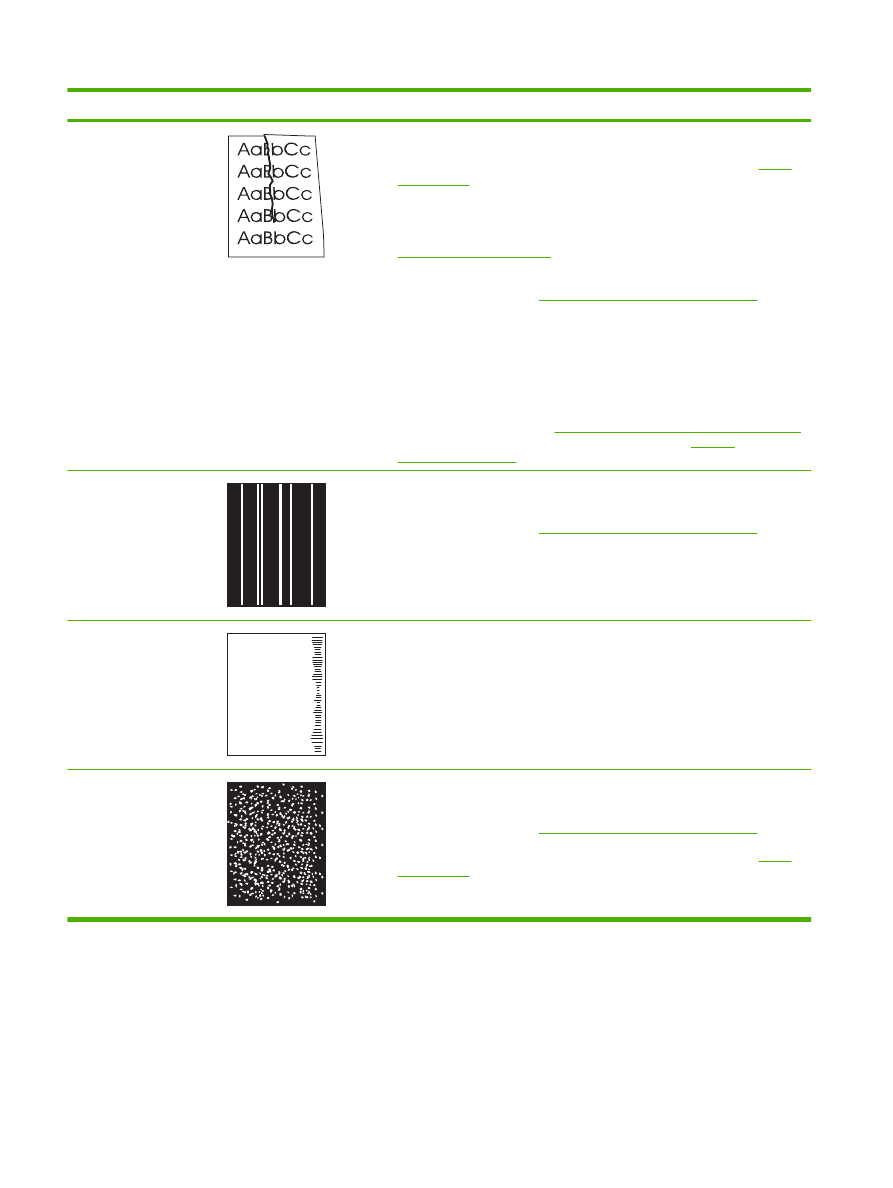
Problēma
Attēla piemērs
Risinājums
Krunkojumi vai burzījumi
1.
Izdrukājiet vēl dažas lapas, lai redzētu, vai problēma atrisinās pati no sevis.
2.
Pārliecinieties, vai ievērotas vides specifikācijas šai iekārtai. Skatiet
Darba
vide 214. lpp.
3.
Apgrieziet papīru padevē otrādi. Pamēģiniet arī pagriezt papīru par 180°.
4.
Pārliecinieties, vai papīrs ievietots pareizi un visi regulējumi izdarīti. Skatiet
Ievietošana padevēs 79. lpp.
5.
Pārliecinieties, vai izmantotā papīra veids un kvalitāte atbilst
HP specifikācijām. Skatiet
Papīrs un apdrukājamie materiāli 71. lpp.
6.
Ja aploksnes burzās, mēģiniet glabāt aploksnes guļus stāvoklī.
7.
Ja papīrs ir viegls un gluds, iekārtas vadības panelī atveriet izvēlni
CONFIGURE DEVICE (IERĪCES KONFIGURĒŠANA). Apakšizvēlnē PRINT
QUALITY (DRUKAS KVALITĀTE) atlasiet FUSER MODES
(TERMOFIKSATORA REŽĪMI) un pēc tam atlasiet izmantotā papīra veidu.
Mainiet šo iestatījumu uz LOW (ZEMS), kas palīdz samazināt karstumu
kausēšanas procesā. Skatiet
Izvēlne Print Quality (Drukas kvalitāte) 23. lpp.
Jāiestata arī papīra veids izmantotajai padevei. Skatiet
Padevju
konfigurēšana 85. lpp.
Vertikālas, baltas līnijas
1.
Izdrukājiet vēl dažas lapas, lai redzētu, vai problēma atrisinās pati no sevis.
2.
Pārliecinieties, vai izmantotā papīra veids un kvalitāte atbilst
HP specifikācijām. Skatiet
Papīrs un apdrukājamie materiāli 71. lpp.
3.
Iespējams, jānomaina drukas kasetne.
Riepu nospiedumi
A
A
A
A
A
B
B
B
B
B
C
C
C
C
C
a
a
a
a
a
c
c
c
c
c
b
b
b
b
b
Šis defekts parasti rodas, ja drukas kasetne kalpojusi pārāk ilgi. Piemēram, ja drukā
ļoti daudz lapu ar ļoti mazu tonera uzklājumu.
1.
Iespējams, jānomaina drukas kasetne.
2.
Samaziniet lapu skaitu, ko drukājat ar ļoti mazu tonera uzklājumu.
Balti plankumi uz melna
fona
1.
Izdrukājiet vēl dažas lapas, lai redzētu, vai problēma atrisinās pati no sevis.
2.
Pārliecinieties, vai izmantotā papīra veids un kvalitāte atbilst
HP specifikācijām. Skatiet
Papīrs un apdrukājamie materiāli 71. lpp.
3.
Pārliecinieties, vai ievērotas vides specifikācijas šai iekārtai. Skatiet
Darba
vide 214. lpp.
4.
Iespējams, jānomaina drukas kasetne.
Tabula 10-2
Attēlu defektu piemēri (turpinājums)
184 Nodaļa 10 Problēmu risināšana
LVWW
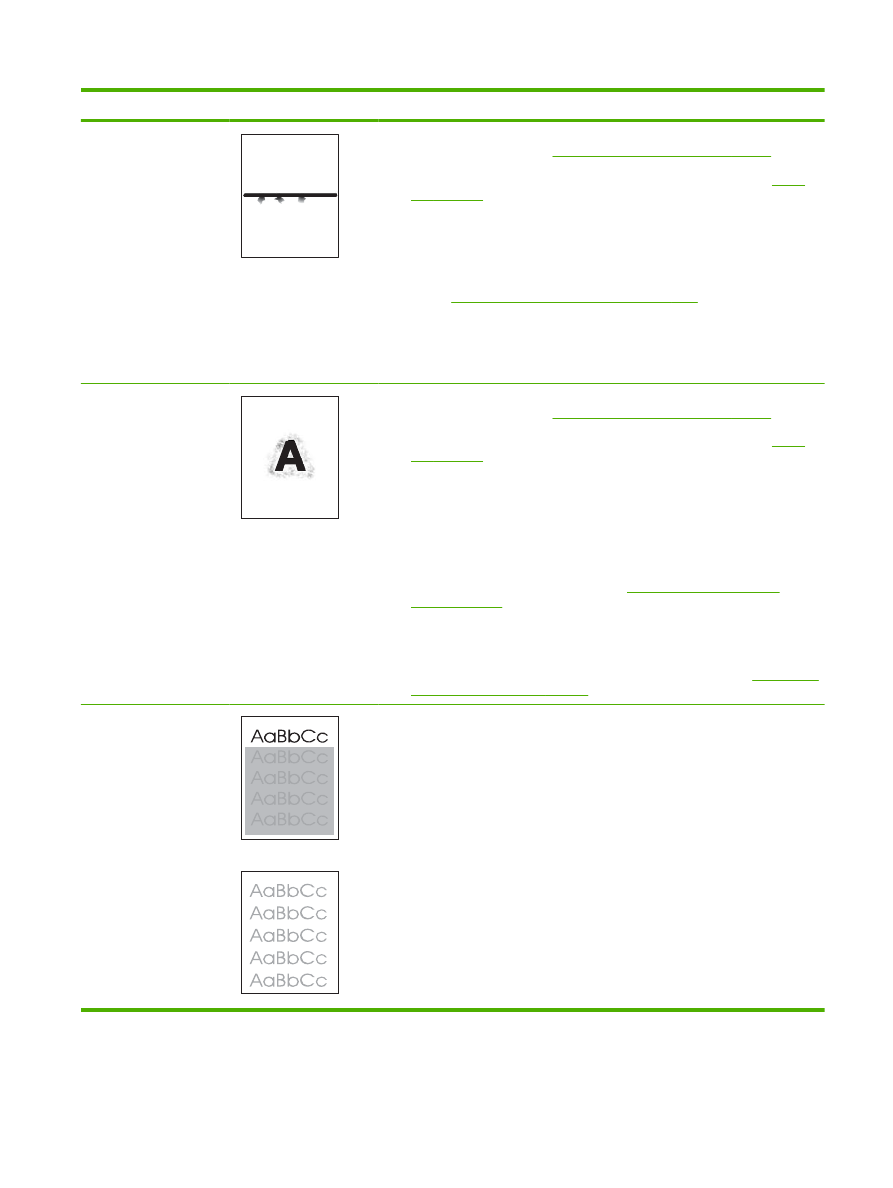
Problēma
Attēla piemērs
Risinājums
Sadrumstalotas līnijas
1.
Pārliecinieties, vai izmantotā papīra veids un kvalitāte atbilst
HP specifikācijām. Skatiet
Papīrs un apdrukājamie materiāli 71. lpp.
2.
Pārliecinieties, vai ievērotas vides specifikācijas šai iekārtai. Skatiet
Darba
vide 214. lpp.
3.
Apgrieziet papīru padevē otrādi. Pamēģiniet arī pagriezt papīru par 180°.
4.
Iekārtas vadības panelī atveriet izvēlni CONFIGURE DEVICE (IERĪCES
KONFIGURĒŠANA). Atveriet apakšizvēlni PRINT QUALITY (DRUKAS
KVALITĀTE) un mainiet iestatījumu TONER DENSITY (TONERA BLĪVUMS).
Skatiet
Izvēlne Print Quality (Drukas kvalitāte) 23. lpp.
5.
Iekārtas vadības panelī atveriet izvēlni CONFIGURE DEVICE (IERĪCES
KONFIGURĒŠANA). Apakšizvēlnē PRINT QUALITY (DRUKAS KVALITĀTE)
atveriet OPTIMIZE (OPTIMIZĒT) un iestatiet LINE DETAIL=ON (LĪNIJAS
DETAĻA=IESLĒGTS)
Izplūdusi druka
1.
Pārliecinieties, vai izmantotā papīra veids un kvalitāte atbilst
HP specifikācijām. Skatiet
Papīrs un apdrukājamie materiāli 71. lpp.
2.
Pārliecinieties, vai ievērotas vides specifikācijas šai iekārtai. Skatiet
Darba
vide 214. lpp.
3.
Apgrieziet papīru padevē otrādi. Pamēģiniet arī pagriezt papīru par 180°.
4.
Neizmantojiet papīru, kas jau reiz ir izgājis cauri iekārtai.
5.
Samaziniet tonera blīvumu. Iekārtas vadības panelī atveriet izvēlni
CONFIGURE DEVICE (IERĪCES KONFIGURĒŠANA). Atveriet apakšizvēlni
PRINT QUALITY (DRUKAS KVALITĀTE) un mainiet iestatījumu TONER
DENSITY (TONERA BLĪVUMS). Skatiet
Izvēlne Print Quality (Drukas
kvalitāte) 23. lpp.
6.
Iekārtas vadības panelī atveriet izvēlni CONFIGURE DEVICE (IERĪCES
KONFIGURĒŠANA). Apakšizvēlnē PRINT QUALITY (DRUKAS KVALITĀTE)
atveriet OPTIMIZE (OPTIMIZĒT) un iestatiet HIGH TRANSFER=ON
(AUGSTĀKĀS PAKĀPES PĀRSŪTĪŠANA=IESLĒGTS). Skatiet
Izvēlne Print
Quality (Drukas kvalitāte) 23. lpp.
Attēla nejauša
atkārtošana
Ja lapas augšpusē redzamais attēls (vienlaidu melns) zemāk lapā parādās vēlreiz
(pelēkā laukumā), iespējams, iepriekšējā darbā izmantotais toneris nav pilnīgi
izdzēsts. (Atkārtotais attēls var būt gaišākas vai tumšāks nekā laukums, kurā tas
parādās.)
●
Mainiet toni (tumšumu) laukumam, kurā parādās atkārtotais attēls.
●
Mainiet secību, kādā attēli tiks drukāti. Piemēram, gaišāko attēlu ievietojiet
lapas augšpusē un tumšāko attēlu lapas lejasdaļā.
●
Programmatūras programmā pagrieziet visu lapu par 180°, lai gaišāko attēlu
drukātu pirmo.
●
Ja defekts drukas darbā parādās vēlāk, izslēdziet ierīci uz 10 minūtēm, pēc
tam ieslēdziet to un drukājiet vēlreiz.
Tabula 10-2
Attēlu defektu piemēri (turpinājums)
LVWW
Drukas kvalitātes problēmu risināšana 185